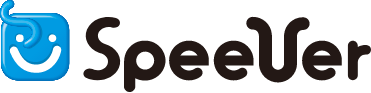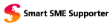「今まで使用していたドメインをそのままにしてサーバーを移行したいけれど、どうしたらよいのか分からない」という方も多いのではないでしょうか?
ドメインをそのままにしてレンタルサーバーを移行(引っ越し)するには、バックアップや新サーバーへのドメインの紐付けなど、やるべきことが多く発生します。
サーバー移行では、少しでもやり方を間違えるとサイトへ深刻なダメージを及ぼす恐れがあるため、正しい移行手順を把握することが大切です。
そこで本記事では、ドメインをそのままでレンタルサーバーを移行する際のポイントや注意点、移行手順について詳しくご紹介します。
また記事の最後では、レンタルサーバー移行のサポートが充実しているレンタルサーバー「スピーバー」もご紹介。
ドメインをそのままでレンタルサーバーの移行をしたい方は、ぜひ参考にしてみてください。
1.ドメインをそのままで移行する際の用語をチェック
具体的な移行・移管の手順に入る前に、まずはレンタルサーバーの移行時に知っておきたい用語を2つご紹介します。
1-1.ドメイン移管
ドメイン移管とは、ドメイン名を変えずにドメイン登録や管理を行っている事業者を変更することを指します。
つまり、「ドメインをそのままでレンタルサーバーを移行」する場合、レンタルサーバーの変更&ドメイン移管の手続きが必要となるのです。
ドメイン移管では管理事業者のみ変更されるため、利用中のドメイン名はそのまま継続利用できます。
1-2.ネームサーバー(DNSサーバー)
ネームサーバー(DNSサーバー)とは、ドメイン名をIPアドレスに変換し、紐付けをしてくれるサーバーを指します。
ドメインをそのままでサーバーを移行する際、ネームサーバーの変更によってドメインと新しいサーバーが紐づきます。
つまり、レンタルサーバー移行時はデータの移行だけでなく、サーバー側の設定からネームサーバーの変更をする必要があるのです。
DNSサーバーについては以下の記事に詳しくご紹介していますので、こちらをあわせてご参照ください。

2.ドメインはそのまま!レンタルサーバー移行手順
ここからは、ドメインはそのままでサーバーを移行(ドメイン移管&サーバー変更)する、具体的な手順を解説していきます。
なお、本記事では一般的な作業手順をご紹介しますが、サーバー事業者によって作業手順や内容が異なる場合があります。実際に作業をする際は、旧サーバー業者・新サーバー業者に確認しましょう。
現行のドメインをそのまま使用し、レンタルサーバーを移行する際の手順は、以下のとおりです。
【ドメインはそのままでレンタルサーバーを移行する際の全手順】
- 旧サーバーの情報を全てバックアップしておく
- 新サーバーを契約する
- 新サーバーで独自ドメインを登録する
- 新サーバーに旧サーバーのファイルをアップロードする
- 新サーバーにメールアドレスを登録する
- メールソフトに新サーバー用のメールアドレスを登録
- 新サーバーに独自ドメインを紐付ける
- サイトの動作確認
- 旧サーバーの解約
この9つの手順について、それぞれ詳しくご紹介していきます。
2-1.移行手順(1) 旧サーバーの情報をすべてバックアップしておく
まず、旧サーバー内に残っているデータをバックアップしておきましょう。
サーバーを移行する場合、旧サーバーは不要となるので解約手続きをするはずです。
このとき、注意していただきたいのが、サーバー業者によっては解約手続き後、すぐにサーバーデータを削除するケースがあるということ。
つまり、バックアップを取る前に旧サーバーを解約してしまうと、移行に必要なデータが消えてしまうおそれがあるのです。
加えて、移行完了前に旧サーバーが停止してしまうと現行ドメインでのメールも停止し、過去のメールデータも参照できなくなります。Webサイトのサーバーデータ、メールデータなどはバックアップを取り、必要に応じて手元に保管しておきましょう。
なお、バックアップを取っていたとしても、旧サーバーの解約は急がないほうが無難です。
移行が完了する前に旧サーバーが停止してしまうと、運営中のホームページは停止し業務に支障をきたす可能性があるためです。
新サーバーへの移行準備が整っていない状態でメールやホームページが停止する状態は避けたいため、最低でも2週間~1か月程度は旧サーバーと新サーバーを同時に動かす「移行期間」を設けましょう。
2-2. 移行手順(2) 新サーバーを契約する
バックアップが完了したら、新サーバーを契約します。
本記事を検索されている方は、サーバースペックの不足など、なにかしら移行しようと考える理由があるはずです。
ドメインをそのままでレンタルサーバーを移行するためにはそれなりの労力が必要なため、次に利用するサーバーは慎重に検討したいところ。
新サーバーを契約する際は、機能性や価格、セキュリティ面などさまざまな点を確認し、現状の問題を解決できる最適なサーバーを選びましょう。
2-3. 移行手順(3) 新サーバーで独自ドメインを登録する
新サーバーの契約が完了したら、新しいレンタルサーバーに現行の独自ドメインを登録します。
一般的な登録方法としては、新サーバーの管理画面から、ドメイン設定の「ドメイン/SSL設定」をクリックし、今まで使っていたドメインを入力します※。
※このときに、「ネームサーバー」が記載されているのですが、このネームサーバーは独自ドメインとの紐づけの際に必要になるため、スクショやコピーをして保存しておきましょう。このネームサーバー情報は「2-7.移行手順(7) 新サーバーに独自ドメインを紐付ける」で使用します。
なお、独自ドメインの登録方法はサーバー業者によって異なるため業者ごとに確認が必要です。
サーバー契約後にあらかじめ利用するドメインが登録されているケースもありますし、ユーザー自身で登録しなければならないケースもあります。
サーバーのドメイン登録は基本的に難しいものではありませんが、もしも分からない場合は、サーバー業者に問い合わせて手順を教えてもらうとよいでしょう。
2-4. 移行手順(4) 新サーバーに旧サーバーのファイルをアップロードする
旧サーバー利用時と同じホームページを公開したいのであれば、旧サーバーのホームページデータを新サーバーにアップロードする必要があります。
新サーバーのコントロールパネル(管理画面)から、あらかじめバックアップを取っておいた旧サーバーのホームページデータをアップロードしましょう。アップロード後は、正常に表示されるかどうかを確認しておきます。
なお、この段階ではまだ旧サーバーに紐づいた状態のため、ホームページの切り替えは行われていません。
※移行手順の(5)・(6)については、独自ドメインメールを引き継いで使用する場合の手順となります。プライベートなサイトや個人ブログなどでメールの利用がない場合は移行手順(7)へお進みください。
2-5. 移行手順(5) 新サーバーにメールアドレスを登録する
業務に独自ドメインのメールを使用している場合、メールの送受信が停まることなくサーバー移行できるよう、設定や準備が必要です。
独自ドメインの現行メールアドレスをそのまま使い続けるためには、新サーバーにもメールアドレスを登録しなければなりません。
独自ドメインのメールはサーバーの管理画面から登録できますので、必要に応じてメールアドレスを登録しましょう。
2-6. 移行手順(6) メールソフトに新サーバー用のメールアドレスを登録
独自ドメインメールの移行のためには、メールソフトの設定も必要です。
レンタルサーバーで独自ドメインメールを利用している場合、一般的にはマイクロソフトの「Outlook(アウトルック)」などのメールソフトを利用しているかと思います。
メールソフトを使用している場合、新サーバーを使ってメール受信や送信ができるよう、メールソフト側の設定を行います。
具体的な手順についてはメールの利用状況によって対処方法が変わってくるため、事前に新サーバー業者に問い合わせておくのがベストです。
2-7. 移行手順(7) 新サーバーに独自ドメインを紐付ける
ホームページデータのアップロードとメールの準備が整ったら、いよいよ旧サーバーから新サーバーへの切り替えを行います。
具体的には、ネームサーバー(DNSサーバー)を変更することで、紐づいているサーバーを切り替えます。
操作方法はサーバーによっても異なりますが、一般的にはコントロールパネルの「ドメイン操作>ネームサーバー設定変更」へと進み、「2-3. 移行手順(3) 新サーバーで独自ドメインを登録する」で確認したネームサーバーを入力します。
新サーバー用のネームサーバーへドメインの紐づけを変更することによって、メールやホームページのアクセスが新サーバーに切り替わります。
2-8. 移行手順(8) ホームページ・メールの動作確認
ここまでの手順で、基本的な移行作業は完了です。最後に、移行したホームページやメールの動作確認を行います。
別のサーバーに切り替える際、ホームページの表示やメール送受信に不具合が出るケースはよくあります。
また、後述しますが、ネームサーバーの変更はすぐには反映されず、数時間~最大2日程度かかります。
ネームサーバー変更後はしばらく様子をみていただき、ホームページやメールに不具合がないか慎重に確認しましょう。
2-9. 移行手順(9) 旧サーバーの解約
新サーバーの運用開始後、ホームページやメールの利用に問題が発生しなければ、旧サーバーの解約手続きを行います。
解約手続きを忘れてしまうと、二重契約になってしまう可能性があります。
解約手続きは旧サーバー内のデータが完全に不要となった段階で行いましょう。
3.ドメインをそのままでサーバーを移行する際の注意点
ドメインをそのままでレンタルサーバーを移行するためには、前章でご紹介したようにさまざまな準備と設定が必要です。
またスムーズな移行・移管のためにはいくつか注意点もあり、知らないとトラブルの原因になることがあります。
そこで、本章ではドメインをそのままでレンタルサーバーを移行する際の注意点を3つご紹介します。
3-1.ネームサーバーの変更は、すぐには反映されない
ネームサーバーの変更はすぐには反映されず、数時間~最大2日程度かかります。
そのため、ネームサーバー変更後は、しばらく新・旧どちらにアクセスがくるか分からない状態となります。
旧サーバーのホームページが表示されたり、旧サーバーにメールが届いたりといったことが起こるため、従業員の多くが使うメールは問題なく送受信ができるか慎重にチェックしましょう。
3-2 繁忙期の移行は避ける
サーバー移行に時間の余裕があるならば、繁忙期は避けるのがおすすめです。
これは業種にもよりますが、繁忙期にメール不具合が発生すると、業務が滞り大きな損害につながってしまうケースがあるためです。
サーバー移行時はサイトやメールの不具合が起こりやすいことを踏まえ、レンタルサーバーの引っ越し時期は慎重に検討しましょう。
3-3.移行時のミスで甚大な被害を及ぼすことも
移行作業のミスで重大なトラブルに陥らないよう、サーバー移行に伴う作業は慎重に行う必要があります。
特に「ホームページデータやメールデータを消してしまった」「ホームページが表示されない」といったトラブルはよくあり、甚大な被害を及ぼしかねません。
もしも作業に不安がある場合、サーバー移行の代行サービスを利用するのもひとつです。
サーバー移行手続きをすべて代行してもらえる業者を新サーバーに選べば、業務に支障をきたすことなく安心して引っ越し作業を任せられます。
4.サーバーの移行なら「スピーバー」にご相談ください!
ここまでお読みいただき、ありがとうございます。
最後に1分だけ、弊社のレンタルサーバーサービス「Speever(スピーバー)」についてご紹介させてください。
サーバー移行を検討されているのであれば、移行代行も可能なスピーバーがおすすめです。
おすすめポイントを2つ、簡単にご紹介します。
おすすめポイントその1:困ったときに相談しやすい
スピーバーはホームページに問い合わせ先の電話番号を記載しているため、トラブル時のお問い合わせ先が簡単に見つかります。
YahooやGoogleなどの検索サイトでスピーバーと検索し、トップページへアクセスしていただくと分かりますが、問い合わせの番号がすぐに表示されます。
レンタルサーバー業者によっては問い合わせ先が見つからず、トラブル解決に時間がかかることがありますが、スピーバーなら仮にトラブルが発生してもすぐに相談ができます。
おすすめポイントその2:電話サポートの対応時間が長い
電話サポートの対応時間が長いのもスピーバーの特徴です。
スピーバーでは9:00~18:00まで、電話・メールでのサポート対応を行っています。